

By Adela D. Louie, Last Update: September 22, 2022
Unsere Kontakte auf unseren Mobilgeräten gelten als eine der wichtigsten Daten, die wir haben. Deshalb stellen wir bei jedem Telefonwechsel sicher, dass wir sie vom alten Gerät auf das neue übertragen.
Und das Übertragen von Kontakten von einem Samsung-Gerät auf ein anderes Samsung-Gerät kann sehr einfach sein. Schließlich sind sie von derselben Marke, also haben sie einige gemeinsame Merkmale, mit denen Sie dies ganz einfach tun können, oder? Deshalb zeigen wir es Ihnen in diesem Beitrag So übertragen Sie Kontakte von Samsung zu Samsung auf die einfachste und effizienteste Art und Weise.
Teil 1. Die beste Software zum Übertragen von Kontakten von Samsung zu SamsungTeil 2. So übertragen Sie Kontakte von Samsung zu Samsung mit BluetoothTeil 3. So übertragen Sie Kontakte von Samsung zu Samsung mit der Smart Switch AppTeil 4. So übertragen Sie Kontakte von Samsung zu Samsung mit vCardTeil 5. Fazit
Der beste Prozess zum Übertragen von Kontakten von Samsung auf ein Samsung-Gerät ist die Verwendung von FoneDog Telefonübertragung. Denn mit diesem Tool können Sie jetzt Übertragen Sie Ihre Kontakte von einem Gerät auf ein anderes einfach und sicher. Sie können sie auch auf andere Geräte übertragen, z. B. auf ein iOS-Gerät, auf ein anderes Android-Gerät und sogar auf Ihren Computer.
Mit der FoneDog-Telefonübertragung können Sie nicht nur Ihre Kontakte übertragen, sondern auch einlassen Übertragung Ihrer Fotos, Nachrichten, Videos und Musik, wenn Sie möchten. Auf diese Weise können Sie Ihre Daten bei der Übertragung einfacher verwalten. Außerdem verfügt der FoneDog Phone Transfer über weitere Funktionen wie den HEIC-Konverter für Ihre Fotos und den Klingeltonhersteller.
Um die FoneDog-Telefonübertragung zu verwenden, finden Sie hier ein kurzes Tutorial für Sie.
Sie können die FoneDog-Telefonübertragung von der offiziellen Website von FoneDog herunterladen und kostenlos auf Ihrem Computer installieren. Starten Sie es danach auf Ihrem Computer und schließen Sie Ihr Samsung-Gerät mit dem USB-Kabel an. Die FoneDog-Telefonübertragung erkennt dann Ihr Gerät. Und wenn dies der Fall ist, werden Ihnen auf Ihrem Bildschirm Informationen zu Ihrem Samsung-Gerät angezeigt.
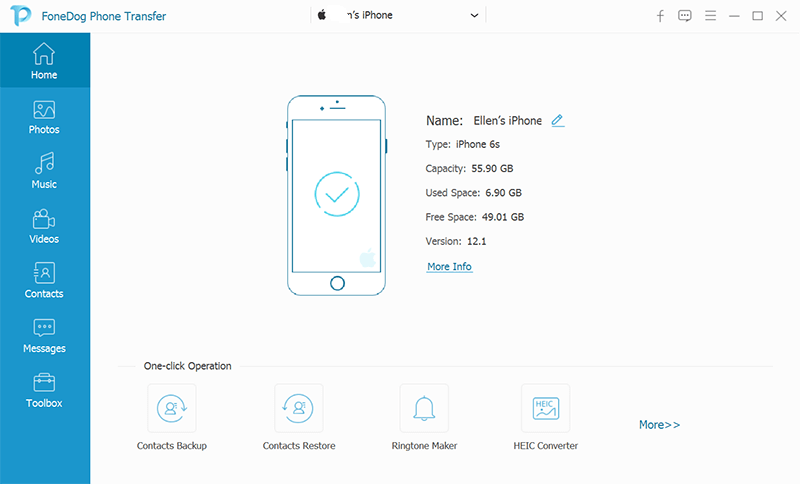
Danach sehen Sie eine Liste mit Dateitypen, die Sie übertragen können. Wählen Sie in dieser Liste Kontakte aus. Dann können Sie alle Ihre Kontakte auf der rechten Seite Ihres Bildschirms sehen. Klicken Sie von dort aus einfach auf alle Kontaktdaten, die Sie von Ihrem alten Samsung-Gerät auf das neue verschieben möchten.
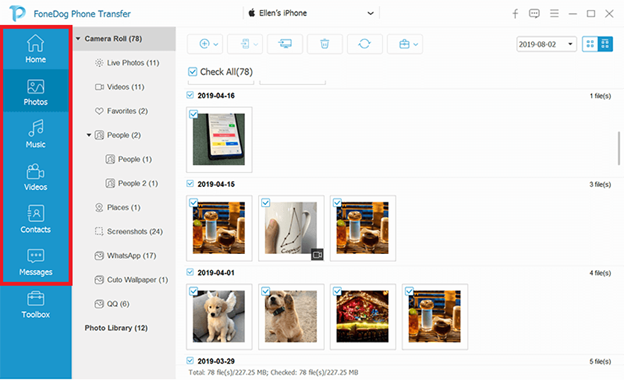
Nachdem Sie alle Kontakte ausgewählt haben, die Sie übertragen möchten, verbinden Sie Ihr anderes Samsung-Gerät mit Ihrem Computer. Sobald Ihr anderes Samsung-Gerät von der FoneDog-Telefonübertragung erkannt wurde, klicken Sie in der Menüleiste des Programms auf die Schaltfläche Auf Gerät exportieren.
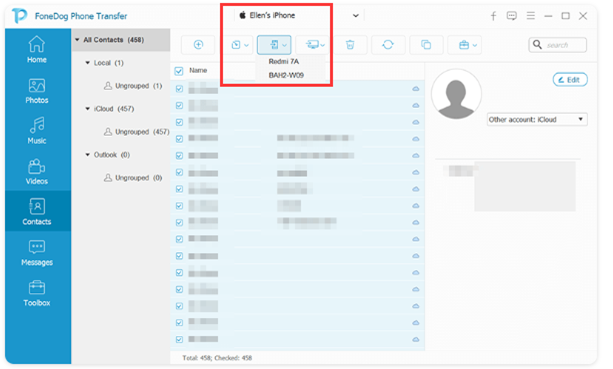
Danach müssen Sie nur noch warten, bis die FoneDog-Telefonübertragung den Übertragungsvorgang zum Übertragen Ihrer Kontakte von Ihrem alten Samsung-Gerät auf Ihr neues Samsung-Gerät abgeschlossen hat.
Eine andere Möglichkeit, Kontakte von Samsung zu Samsung zu übertragen, ist die Verwendung der Bluetooth-Funktion. Mit der Bluetooth-Funktion Ihres Geräts können Sie beliebige Dateien von einem Android-Gerät auf ein anderes übertragen, ohne Ihr Gerät mit Ihrem Computer verbinden zu müssen. Der Prozess dieser Methode dauert jedoch einige Zeit, abhängig von der Anzahl der Kontakte, die Sie übertragen möchten.
Damit Sie also Ihre Kontakte mit Ihrer Bluetooth-Funktion übertragen können, müssen Sie Folgendes tun.
Schritt 1: Fahren Sie fort und aktivieren Sie die Bluetooth-Funktion auf beiden Samsung-Geräten.
Schritt 2: Fahren Sie dann auf Ihrem alten Samsung-Gerät fort und öffnen Sie die Kontakte-App.
Schritt 3: Fahren Sie von dort aus fort und tippen Sie auf Menü.
Schritt 4: Wählen Sie dann die Option Kontakte importieren/exportieren aus der Liste.
Schritt 5: Tippen Sie anschließend auf die Option Visitenkarte senden per.
Schritt 6: Und dann werden Ihnen alle Kontakte angezeigt, die Sie auf Ihrem Gerät haben. Sie können auf jeden Kontakt tippen, den Sie übertragen möchten, um ihn einzeln auszuwählen, oder Sie können Alle auswählen auswählen, um alle Ihre Kontakte auszuwählen.
Schritt 7: Tippen Sie danach auf Bluetooth und dann auf den Namen Ihres neuen Samsung-Geräts.
Schritt 8: Akzeptieren Sie dann auf Ihrem neuen Samsung-Gerät einfach die Übertragung, damit der Vorgang durchläuft und mit der Übertragung Ihrer Kontakte von Ihrem alten Samsung-Gerät auf das neue beginnt.
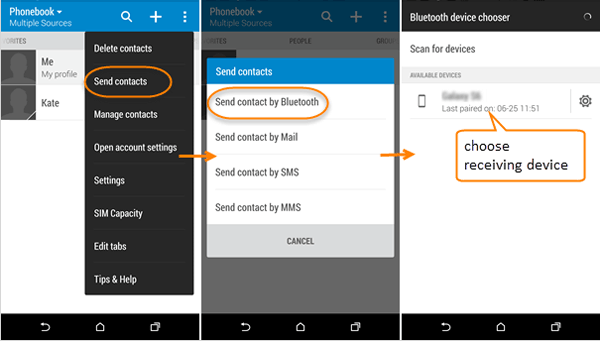
Da Sie beide Samsung-Geräte verwenden, ist das Tolle daran, dass Sie eine Anwendung verwenden können, um Ihre Kontakte von einem Gerät auf ein anderes zu übertragen. Und diese Anwendung heißt Smart Switch App. Diese Anwendung ist bereits auf einigen Samsung-Geräten installiert. Wer diese jedoch noch nicht hat, kann sie sich einfach von der offiziellen Seite von Samsung herunterladen lassen.
Um zu erfahren, wie Sie mit der Smart Switch-App Kontakte von Samsung zu Samsung übertragen können, finden Sie hier eine Schritt-für-Schritt-Methode, der Sie folgen können.
Schritt 1: Starten Sie die Smart Switch-App auf Ihren beiden Samsung-Geräten.
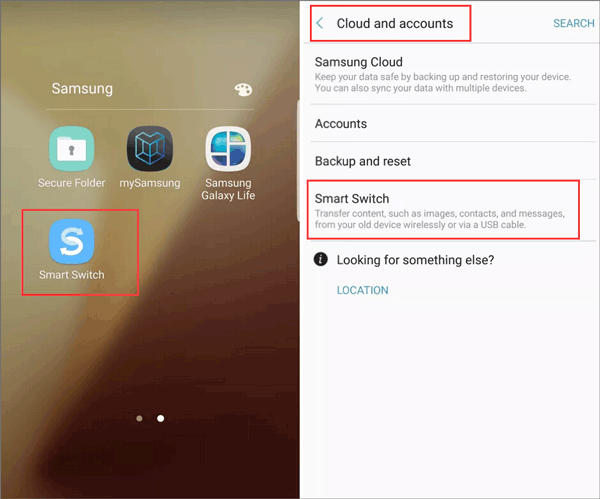
Schritt 2: Verbinden Sie danach beide Samsung-Geräte miteinander. Für den Fall, dass Ihr neues Samsung Galaxy-Gerät dies tun kann OTG, dann können Sie es über ein USB-Kabel mit Ihrem Computer verbinden. Oder Sie können den Übertragungsvorgang auch über eine Wi-Fi-Verbindung durchführen.
Schritt 3: Richten Sie dann Ihre Samsung-Geräte ein. Alles, was Sie tun müssen, ist, zum neuen Samsung-Gerät zu gehen und auf die Schaltfläche Empfangen zu tippen. Tippen Sie auf dem alten Samsung-Gerät auf die Schaltfläche Senden.
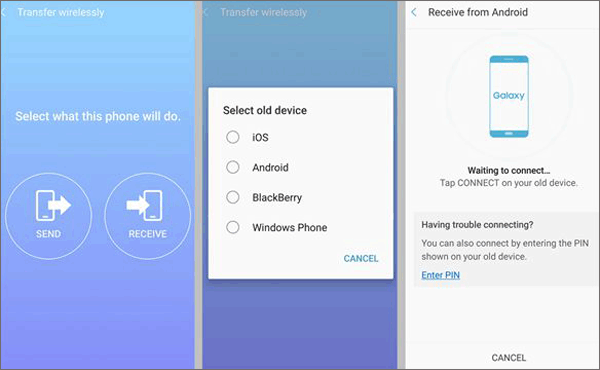
Schritt 4: Wählen Sie danach einfach die Kontakte aus, die Sie von Ihrem alten Samsung-Gerät auf das neue Samsung-Gerät übertragen möchten. Alles, was Sie tun müssen, ist, mit Ihrem alten Samsung zu Ihren Kontakten zu gehen.
Schritt 5: Beginnen Sie mit der Übertragung Ihrer Kontakte. Sobald Sie mit der Auswahl der Kontakte fertig sind, die Sie übertragen möchten, tippen Sie einfach auf die Schaltfläche Senden. Bestätigen Sie dann den Vorgang, indem Sie auf dem neuen Samsung-Gerät auf die Schaltfläche Empfangen tippen. Danach werden Ihre Kontakte dann automatisch übertragen.
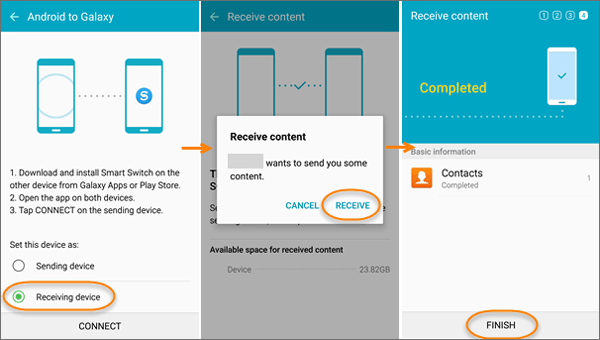
A vCard Datei ist bekanntlich das Standardformat aller Ihrer Kontakte auf Ihrem Samsung-Gerät. Und damit können Sie diese Kontakte mit Hilfe Ihrer vCard-Datei von einem Samsung-Gerät an ein anderes senden. Und damit Sie es verwenden können, müssen Sie Ihre Kontakte in eine bestimmte vCard-Datei exportieren und an Ihr neues Samsung-Gerät weitergeben.
Hier ist, was Sie tun müssen.
Schritt 1: Tippen Sie auf Ihrem alten Samsung-Gerät auf die Kontakte-App, um sie zu starten.
Schritt 2: Tippen Sie dort auf die Schaltfläche Mehr.
Schritt 3: Wählen Sie dann Kontakte verwalten.
Schritt 4: Fahren Sie fort und tippen Sie auf die Option Kontakte importieren/exportieren.
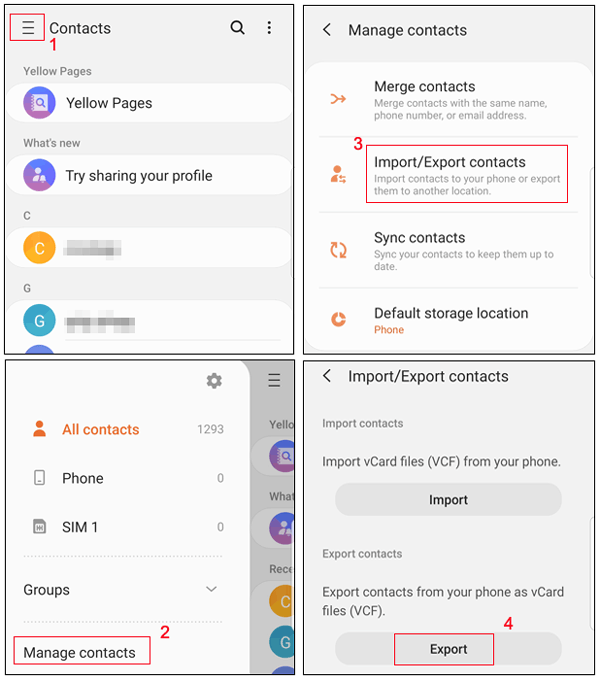
Schritt 5: Bestätigen Sie dann den Vorgang und exportieren Sie Ihre Kontakte mithilfe der vCard-Datei auf Ihre SIM-Karte oder in Ihren internen Speicher.
Schritt 6: Suchen Sie dann nach dem Kontakt. vcf-Datei und lassen Sie sie an Ihr neues Samsung-Gerät senden.
Schritt 7: Öffnen Sie dann mit Ihrem neuen Samsung-Gerät die Kontakte-App und suchen Sie nach Kontakte importieren/exportieren.
Schritt 8: Wählen Sie die vCard-Datei von Ihrem Gerät importieren.
Schritt 9: Tippen Sie dann auf die vCard-Datei, die Sie erhalten haben, und folgen Sie dann den Anweisungen auf Ihrem Bildschirm, um den gesamten Vorgang abzuschließen.
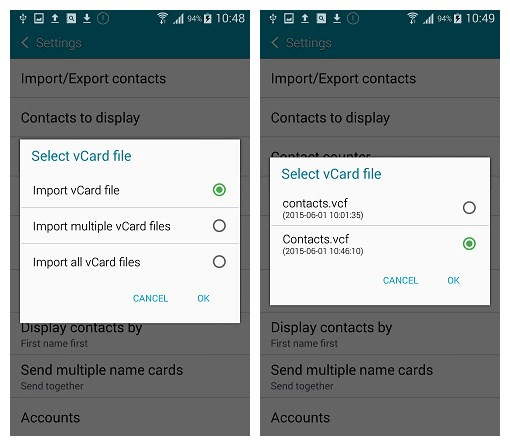
Menschen Auch LesenSo übertragen Sie iPhone-Kontakte auf den ComputerSo übertragen Sie Android-Kontakte auf das iPhone
Konntest du sehen So übertragen Sie Kontakte von Samsung zu Samsung? Mit all den oben genannten Methoden werden Sie Ihre Kontakte sicherlich im Handumdrehen von einem Samsung-Gerät auf ein anderes übertragen, und Sie werden es auch sehr effizient finden. Aber wenn Sie eine sichere, schnelle und effiziente Übertragung wünschen, dann ist dies am besten mit der FoneDog Telefonübertragung.
Hinterlassen Sie einen Kommentar
Kommentar
Telefonübertragung
Übertragen Sie mit FoneDog Phone Transfer Daten von iPhone, Android, iOS und Computer ohne Verlust an einen beliebigen Ort. Wie Foto, Nachrichten, Kontakte, Musik usw.
Kostenlos TestenBeliebte Artikel
/
INFORMATIVLANGWEILIG
/
SchlichtKOMPLIZIERT
Vielen Dank! Hier haben Sie die Wahl:
Excellent
Rating: 4.7 / 5 (basierend auf 73 Bewertungen)